Сегодня мы рассмотрим одного из лидеров "игровых" ноутбуков, которого именуют Alienware 17 (Core i7 4700MQ 2400 МГц, 17.3 дюйма, разрешение дисплея 1920x1080 пикселей, 16 Гб ОЗУ, 750 Гб HDD, 60 Гб SSD, DVD-RW, NVIDIA GeForce GTX 770M, Wi-Fi, Bluetooth, Windows 8).
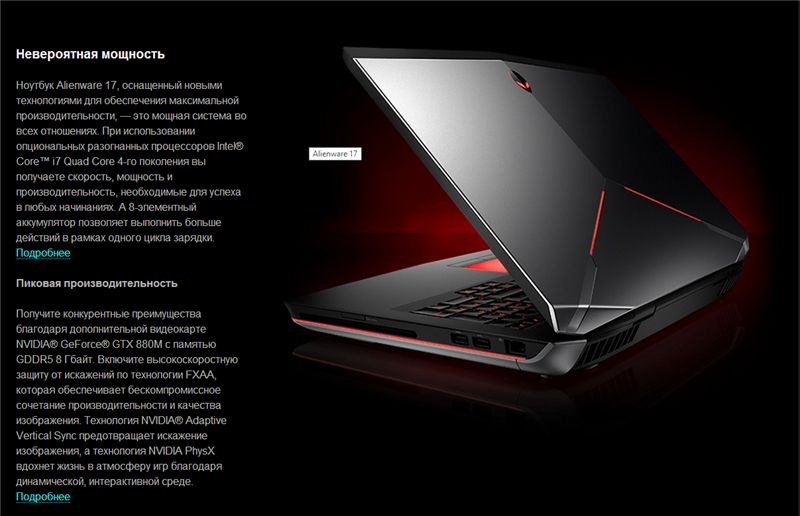
Рисунок 1. Рекламная информация о ноутбуке

Рисунок 2. Информация о новейшей конструкции ноутбука
Ноутбук поставляется в картонном коробе, как и любой другой девайс. Поверх неё нанесён логотип фирмы Alienware.

Рисунок 3. Картонный короб, в котором поставляется ноутбук
Короб представляет собой кейс, обрамлённый чёрным поролоном. Он предохраняет и защищает ноутбук от повреждений во время транспортировки. Внутри кейса расположен сам девайс, сбоку от которого находится адаптер питания. Сразу скажем, что комплектация аскетичная, никаких дополнительных бонусов нет, только несколько буклетов и диски с программным обеспечением, драйверами, приложениями и копией заводской версии Windows 8.
Качество материалов, исполнение - всё идеально! Придраться абсолютно не к чему, нет никаких люфтов, скрипов, прогибаний клавиатуры, верхней крышки или дисплея.

Рисунок 4. Комплектация ноутбука

Рисунок 5. Вид ноутбука сверху
Так ноутбук выглядит с нижней стороны и со снятой нижней крышкой. Чтобы её снять, необходимо открутить два винта, затем сдвинуть крышку от себя путём надавливания на задние ножки. Это предоставит вам доступ к системе охлаждения видеокарты и процессора, а так же к двум слотам оперативной памяти, батарее, DVD-приводу, HDD и ещё одному отсеку для HDD/SDD. Отметим, что ещё два слота ОЗУ и слот под SSD форм-фактора mSATA находятся под клавиатурой.

Рисунок 6. Нижняя крышка ноутбука

Рисунок 7. Внутренности ноутбука после снятия крышки
Ноутбук поставляется с блоком питания на 240 Ватт и 8-элементный литий-ионным аккумулятором (86 Вт/ч). Батарея является съёмной, но чтобы её извлечь, необходимо приложить усилия: снять нижнюю крышку ноутбука, отсоединить разъём питания и открутить два винта.

Рисунок 8. Блок питания на 240 Ватт

Рисунок 9. Аккумуляторная батарея
С задней части ноутбука находится два вентиляционных отверстия от радиаторов процессора и видеокарты.

Рисунок 10. Вид ноутбука сзади. Вентиляционные отверстия
Передняя часть имеет две светящиеся линии подсветки. Также она оснащена декоративными решётками, скрывающими акустическую систему из двух динамиков марки Klipsch. Она является крупным американским изготовителем Hi-Fi акустики.

Рисунок 11. Лицевая сторона ноутбука
С боковых сторон мы видим набор портов: четыре USB 3.0, HDMI, Mini DisplayPort, вход микрофонный, наушники, комбинированный наушники + микрофон, LAN (RJ-45), DVD-привода щелевого типа загрузки, гнёзда питания.

Рисунок 12. Левая боковая сторона ноутбука

Рисунок 13. Правая боковая сторона ноутбука
Включая ноутбук, мы видим оригинально реализованную подсветку верхней крышки в виде двух диагональных линий и самого логотипа “Пришельца”. Также реализована подсветка клавиатуры, надписи “Alienware” на рамке дисплея, кнопки питания, тачпада и, как было сказано ранее, периметра нижней части корпуса. Имеются крошечные светодиоды в правой части, сигнализирующие о работе HDD, Wi-Fi и Caps Lock.

Рисунок 14. Подсветка верхней крышки ноутбука

Рисунок 15. Подсветка логотипа

Рисунок 16. Общий вид подсветки раскрытого ноутбука
Что интересно: вся подсветка разделена на зоны и может настраиваться множеством вариантов цветов. Всё зависит от пожеланий владельца. Осуществляется настройка через командный центр.

Рисунок 17. Подсветка периметра нижней части ноутбука

Рисунок 18. Подсветка кнопки включения

Рисунок 19. Подсветка клавиатуры

Рисунок 20. Световые индикаторы в верхней правой части
Что весьма оригинально и интересно смотрится, так это подсветка самого тачпада, которая может отключаться при подсоединении USB-мыши, если настроить эту опцию в командном центре. Рамка вокруг дисплея и верх корпуса вокруг клавиатуры имеют покрытия софт-тач, что тактильно приятно и, как ни странно, достаточно легко чиститься мягкой тряпкой с ворсом. Так же стоит отметить, световую индикацию работы блока питания, реализованную в качестве светящегося ободка вокруг шекера. Впрочем, это характерно для многих ноутбуков Dell.

Рисунок 21. Подсветка тачпада

Рисунок 22. Индикатор питания
Поставляется ноутбук с операционной системой Windows 8. Она без проблем может быть обновлена до Windows 8.1.
Установленного программного обеспечения на удивление мало! Однако есть всё необходимое: PowerDVD и фирменные утилиты от Dell.
Среди предустановленных программ наибольший интерес представляет Alienware Command Center. Это практически единый командный центр из серии “всё в одном”, что очень удобно, ведь теперь не требуется лазать по массе программ для настройки параметров.
Здесь мы можем настраивать зоны подсветки в различных вариантах и как душе угодно. Сам производитель заявляет просто огромное число вариантов комбинаций, но лично мне хватает стандартных профилей.
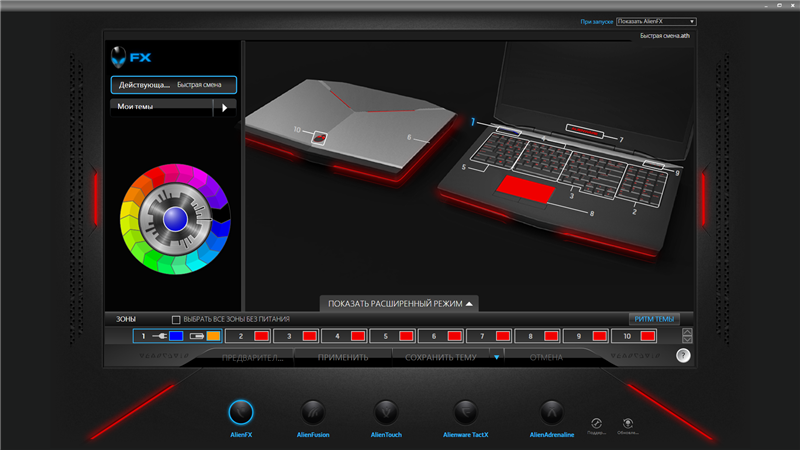
Рисунок 24. Alienware Command Center
В Alien Fusion масса настроек по энергопитанию, энергосбережению, отключению или включению всего и вся в данном ноутбуке.
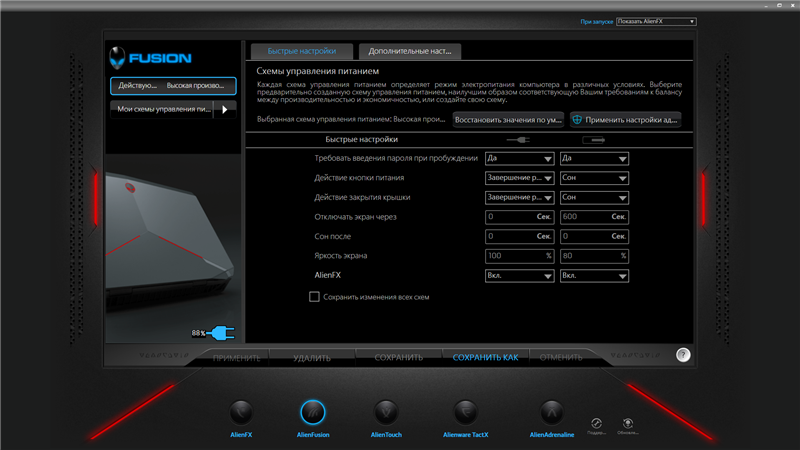
Рисунок 25. Alienware Fusion
Alien Touch отвечает за настройки тачпада.
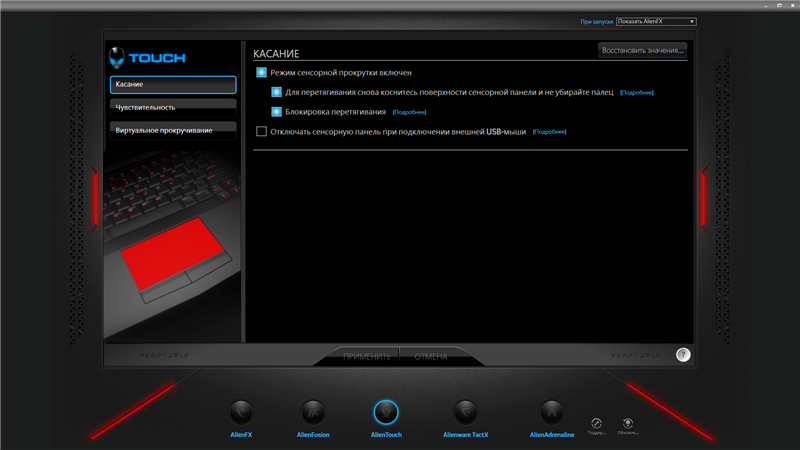
Рисунок 26. Alienware Touch
Alienware TactX позволяет назначать макросы на дополнительные клавиши цифрового блока.
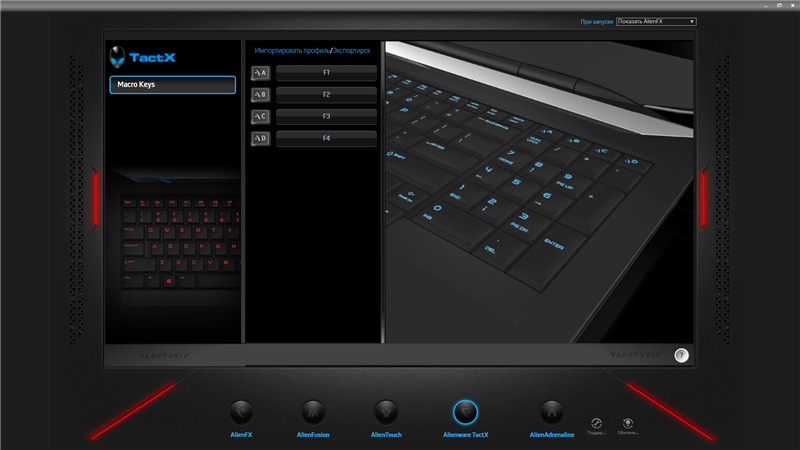
Рисунок 27. Alienware TactX
Alienware Adrenaline позволяет как создавать игровые профили, так и записывать в реальном времени мониторинг производительности системы и её показатели.
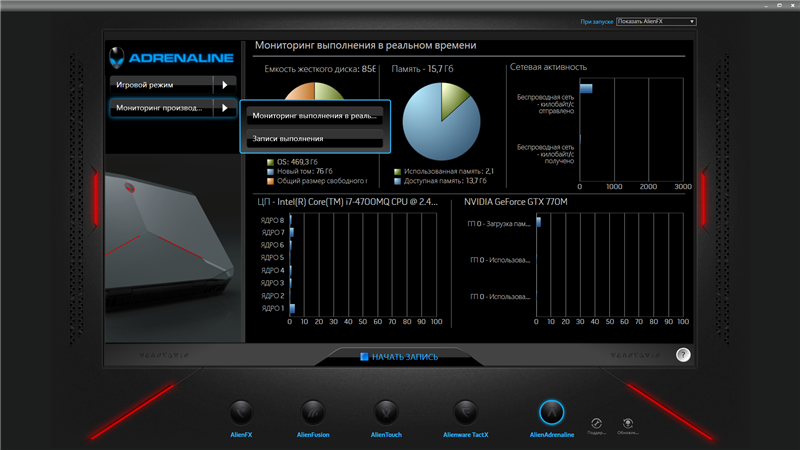
Рисунок 28. Alienware Adrenaline
Alien Respawn предназначено для восстановления системы и создания резервных копий, предупреждений о состоянии системы и возможности удаленного хранилища данных. Последняя перечисленная функция доступна в расширенной версии и за отдельную плату.
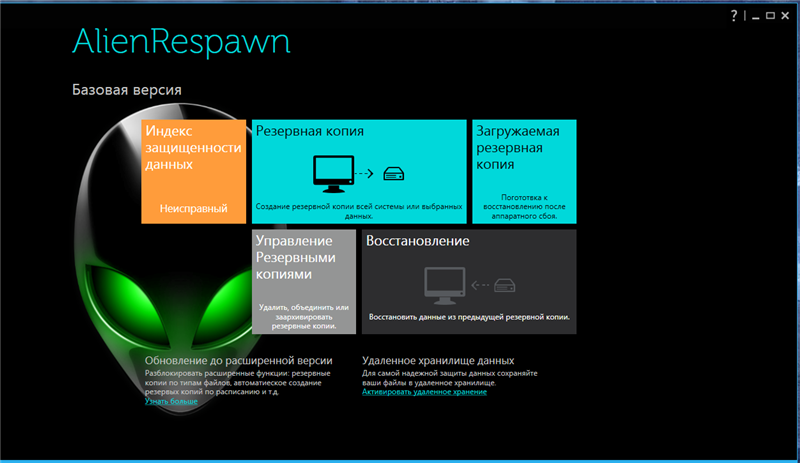
Рисунок 29. Alienware Respawn
Alien Autopsy - утилита, которая даёт возможность полной проверки "железа" на предмет неисправностей, сведений о системе, отключенных устройствах в Диспетчере устройств, автоматического перехода на сайт Dell для обновления драйверов, последних резервных копиях, контактов технической поддержки. Всё собрано в одном месте и очень удобно в использовании.
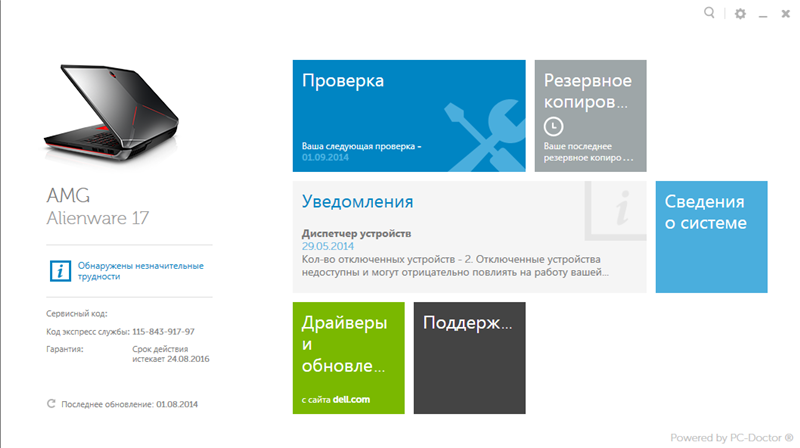
Рисунок 30. Alienware Autopsy

Рисунок 31. Alienware Autopsy. Поддержка
За звук отвечает небольшая утилита с массой настроек - Dolby Home Theater V4.
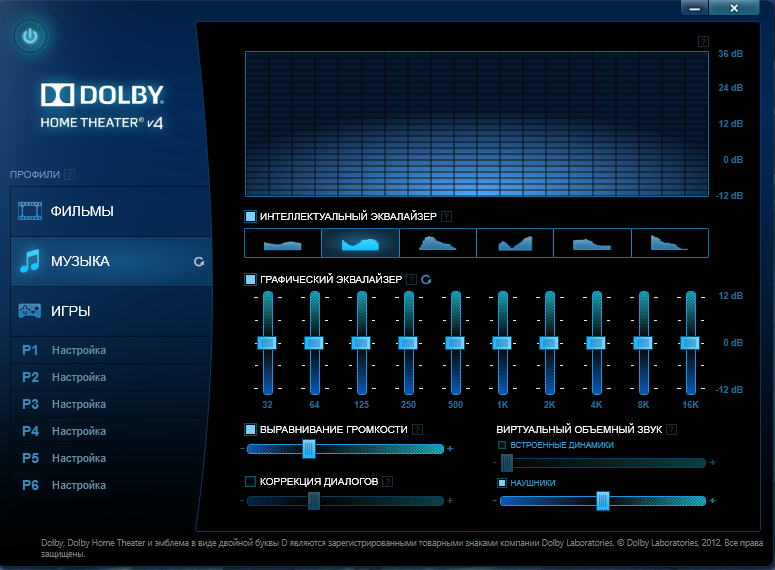
Рисунок 32. Dolby Home Theater V4
Интересная и давно используемая особенность Alienware, это отключение встроенной графики Intel HD4600 путём нажатия кнопок Fn + F5 (I\D GPX). И при отключении встроенной графики немного повышается производительность в тестах и корректно работает разгон в MSI Afterburner.
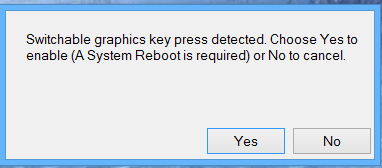
Рисунок 33. Отключение интегрированной видеокарты
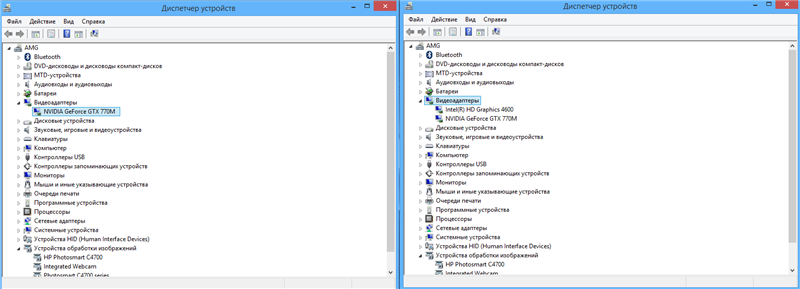
Рисунок 34. Диспетчер устройств. Видеокарта отсутствует
Перейдём к железной составляющей ноутбука. Здесь установлен Intel Core i7-4700MQ – четырёх ядерный мобильный процессор, построенный на новой архитектуре Haswell (22 нм). Оснащён встроенной видеокартой Intel HD Graphics 4600 с 20 исполнительными устройствами, тактовой частотой 400-1150 МГц с Turbo Boost, которая на 30% производительнее встроенного решения Ivy Bridge Intel HD 4000.
Процессор Core i7-4700MQ имеет практически аналогичные характеристики с Intel Core i7-4700HQ – тактовая частота в пределах 2.4 - 3.4 ГГц (3.2 ГГц при четырёх активных ядрах, 3.3 ГГц при двух и 3.4 ГГц при одном работающем ядре). Присутствует технология Hyper-Threading для обработки восьми потоков, тип памяти DDR3L-1333/1600, кэш 3-го уровня 6 МБ.
В Alienware 17 установлен один из самых распространённых процессоров на рынке, гарантирующий высокую производительность практически во всех приложениях и компьютерных играх.
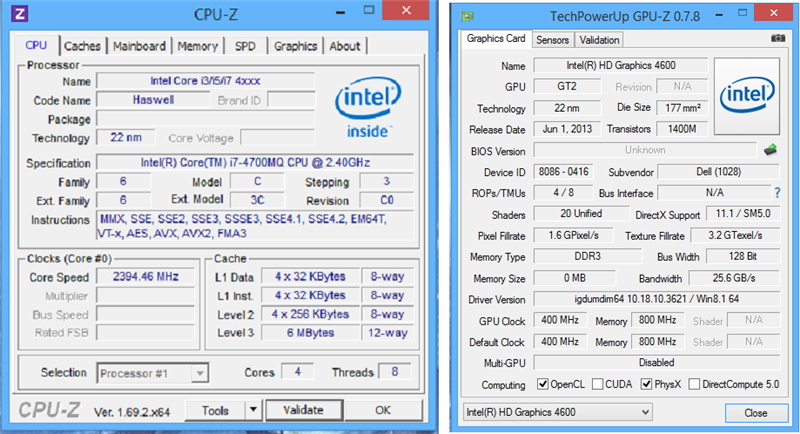
Рисунок 35. Характеристики процессора
Сравнение процессоров в Cinebench11.
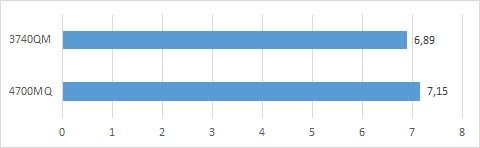
Рисунок 36. Сравнение процессоров в Cinebench11
Сравнение процессоров в WinRAR.
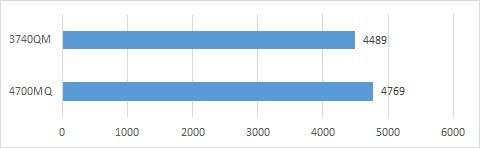
Рисунок 37. Сравнение процессоров в WinRAR
Система хранения реализована в виде жёсткого диска Hitachi-HTS727575A9E364 (750 ГБ, 7200 RPM, SATA-II) и SSD-накопителя Lite-on 60G, объединенные в Raid0, где SSD работает для кэширования жёсткого диска, для его более быстрой работы. По опыту использования можно сказать, что ОС и приложения работают гораздо быстрее, чем на обычном жёстком диске. Естественно, что, по желанию, пользователь может установить дополнительный SSD в свободный слот. Замена SSD, который установлен под клавиатурой для кэша HDD, возможна только через СЦ, так как самостоятельное его извлечение и замена ведет к потери гарантии.
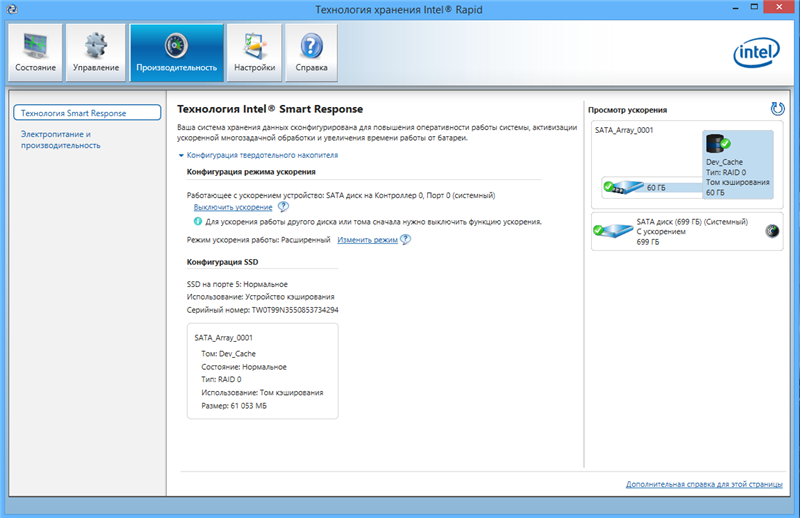
Рисунок 38. Intel Rapid. Доступные жёсткие диски
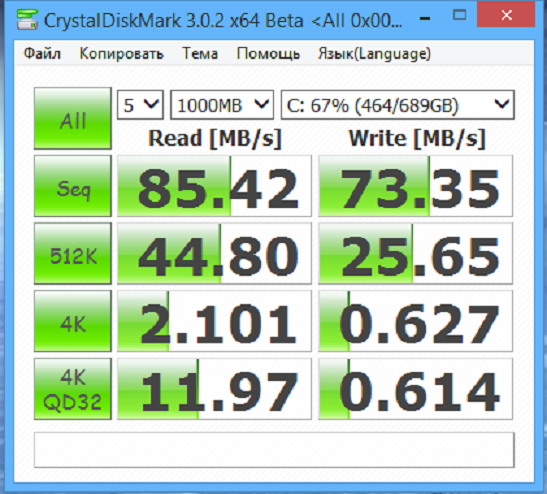
Рисунок 39. Тест дисков
Оперативная память известной компании SK Hynix-DDR3-1600 объёмом в 16 Гб, установленная 4-мя модулями памяти по 4. DVD-привод обычный, пишущий PLDS DVD+-RW DL-8A4SH (DVD+R9:6x, DVD-R9:6x, DVD+RW:8x/8x, DVD-RW:8x/6x, DVD-RAM:5x, DVD-ROM:8x, CD:24x/24x/24x DVD+RW/DVD-RW/DVD-RAM)
Дискретная видеокарта - nVidia GTX-770M 192mb 3Gb. Данная модель адаптера NVIDIA основана на базе графического процессора Kepler GK106, как и более старая карта GTX 670MX, но при этом в новинке вычислительные ядра и видеопамять работают на более высокой частоте. Также есть поддержка технологии GPU Boost 2.0.
Технология GPU Boost 2.0 даёт лучшие возможности для управления тактовой частотой GPU, частотой вращения кулера и более точный аппаратный мониторинг. Всё это реализуется при автоматическом разгоне карты с эффективной системой охлаждения ноутбука.
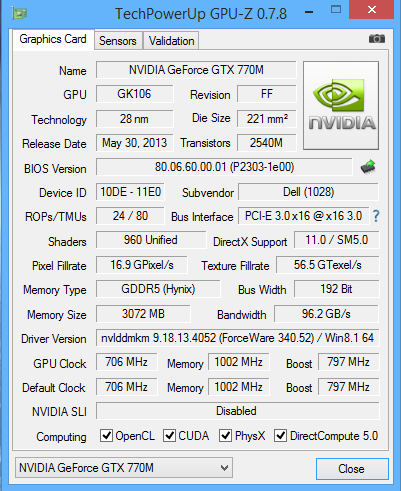
Рисунок 40. Характеристики дискретной видеокарты
Отдельно хочется выделить матрицу ноутбука модели LG Philips LP173WF1-17.3" LCD (FHD). Несмотря на то, что это TN-матрица, цветопередача, яркость и углы обзора замечательны, многие путают с IPS.
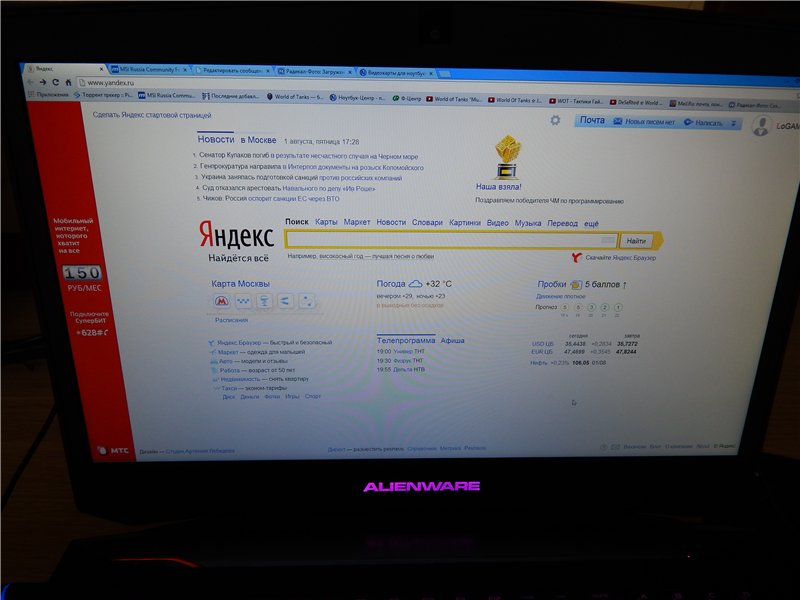
Рисунок 42. Углы обзора дисплея. Вид 1
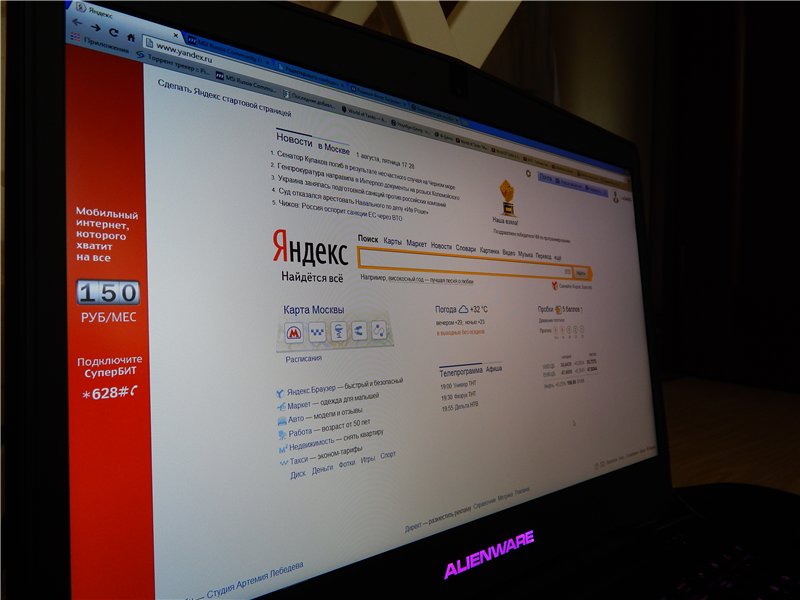
Рисунок 43. Углы обзора дисплея. Вид 2
Настройки видеокарты по дефолту, так же стоит отметить работу системы охлаждения.
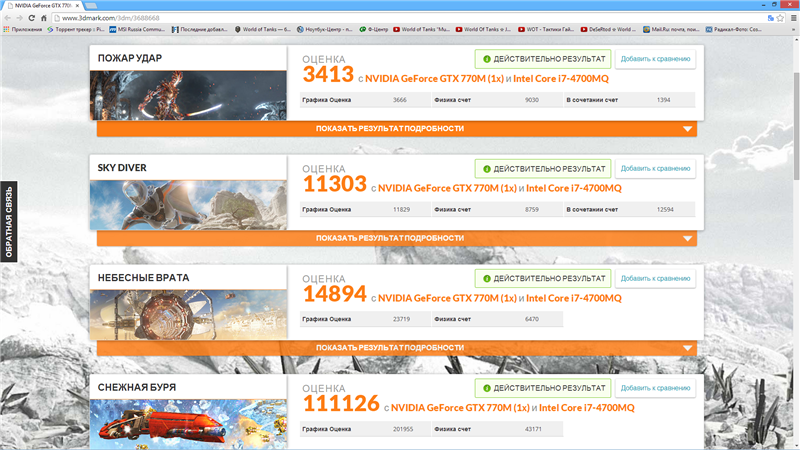
Рисунок 44. Синтетический тест 1
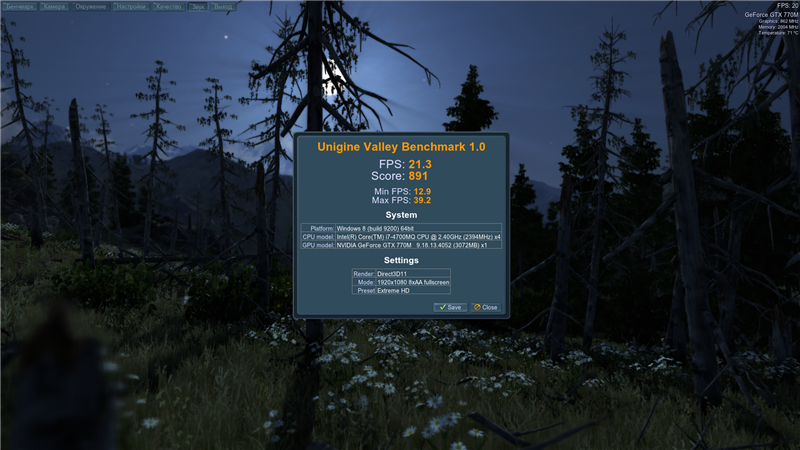
Рисунок 45. Синтетический тест 2
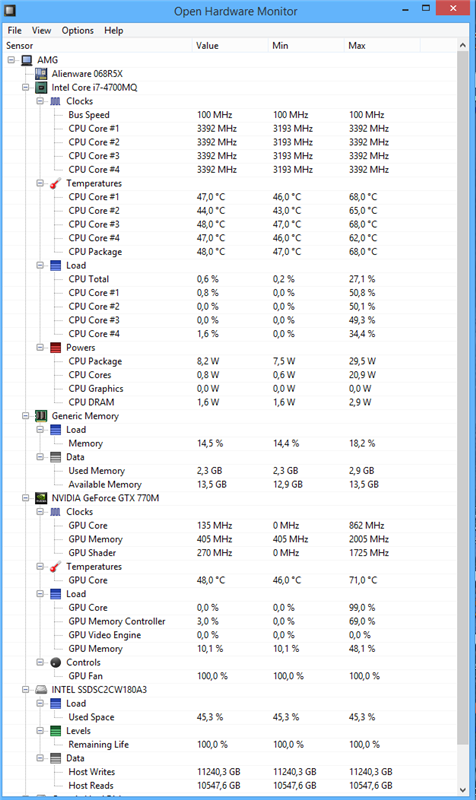
Рисунок 46. Характеристики системы после тестов
Система охлаждения в Alienware имеет большой запас прочности, что позволяет весьма прилично разгонять nVidia GTX-770M. И позволяет получить хороший прирост производительности, как в играх, так и в тестах. И ещё раз отмечу великолепную работы системы охлаждения ноутбука: температура при максимально доступном разгоне видеокарты возросла лишь на 4 градуса. При этом СО настроена так, что даже при игре с разгоном в ресурсоёмкое приложение уровень шума не подобен взлетающему самолету. Работает вполне тихо.
Перейдите ко второй части обзора, чтобы узнать возможности ноутбука в современных играх.
Немного отходя от темы. Компания Smart Office предлагает услуги облачного IT-аутсортинга для малого бизнеса. Новый уровень безопасности, свободы и удобства ведения вашего бизнеса. Узнайте подробнее о виртуализации приложений на сайте компании.
На этом всё! Благодарю за внимание и до новых встреч на страницах сайта itDell.ru
 |
Как разобрать ноутбук Alienware M14x R1 R2 В этой статье вы найдёте видео-инструкцию о том, как разобрать ноутбук Alienware M14x R1 R2: снять/заменить/обновить клавиатуру, жёсткий диск, оперативную память, батарейку cr2032, дисплей, материнскую плату, процессор, wi-fi адаптер, разъём питания, термопасту и многое другое. |
|
 |
Как разобрать ноутбук Alienware M11X В этой статье вы найдёте видео-инструкцию о том, как разобрать ноутбук Alienware M11x: снять/заменить/обновить клавиатуру, жёсткий диск, оперативную память, батарейку cr2032, дисплей, материнскую плату, процессор, wi-fi адаптер, разъём питания, термопасту и многое другое. |
|
 |
Как разобрать ноутбук Alienware M18x R1 R2 В этой статье вы найдёте видео-инструкцию о том, как разобрать ноутбук Alienware M18x R1 R2: снять/заменить/обновить клавиатуру, жёсткий диск, оперативную память, батарейку cr2032, дисплей, материнскую плату, процессор, wi-fi адаптер, разъём питания, термопасту и многое другое. |
|
 |
Обзор ноутбука Dell Alienware 17. Вторая часть Это вторая часть обзора игровой станции Dell Alienware 17, в которой будет рассмотрены игровые аспекты. Все игры тестировались по дефолту, без разгона видеокарты, без отключения встроенного видео-ядра Intel HD. |
|
 |
Как разобрать ноутбук Alienware M17x R3 R4 В этой статье вы найдёте видео-инструкцию о том, как разобрать ноутбук Alienware M17x R3 R4: снять/заменить/обновить клавиатуру, жёсткий диск, оперативную память, батарейку cr2032, дисплей, материнскую плату, процессор, wi-fi адаптер, разъём питания, термопасту и многое другое. |
|
Уважайте труд авторов материалов! Копирование материалов запрещено. Связаться с нами можно по электронной почте [email protected]
© 2012 - 2016 Всё о технике Dell - itdell.ru